iPhone-samtal som går direkt till röstbrevlådan: Så här löser du det på några minuter

Innehållsförteckning
Mitt arbete kräver att jag ringer mycket och jag får också många viktiga samtal.
Under de senaste dagarna har jag dock märkt att ingen ringer mig, vilket var chockerande.
När jag undersökte saken insåg jag att alla mina samtal gick direkt till röstbrevlådan. Det var oroväckande eftersom varken mina kunder eller min familj kunde nå mig.
Jag ringde Verizon och de försäkrade mig om att problemet inte var hos dem.
Eftersom jag just hade uppdaterat iOS på min iPhone var jag ganska säker på att uppdateringen orsakade problemet.
Efter att ha grävt lite djupare upptäckte jag att det verkligen var den senaste iOS-uppdateringen.
Lyckligtvis kunde jag lokalisera och åtgärda grundorsaken till problemet.
Om samtalen på din iPhone går direkt till röstbrevlådan kan du stänga av Wi-Fi-samtal på din iPhone genom att inaktivera alternativet Wi-Fi-samtal på den här iPhone i inställningarna för din iPhone.
Inaktivera Wi-Fi-samtal på din iPhone

Funktionen för Wi-Fi-samtal på din iPhone har utformats för att förbättra den övergripande samtalsupplevelsen.
Om funktionen är aktiverad fungerar alla Wi-Fi-nätverk som din iPhone ansluter till som en mobilmast.
Men om Wi-Fi-signalerna är svaga går samtalen direkt till röstbrevlådan, och i vissa fall får du inte ens ett meddelande om det.
Om samtalen på din iPhone går direkt till röstbrevlådan är det bäst att inaktivera funktionen. Följ de här stegen för att inaktivera Wi-Fi-samtal på din iPhone:
- Gå till inställningar och välj "Telefon".
- Bläddra till Wi-Fi-samtal
- Stäng av växeln för "Wi-Fi-samtal på den här iPhone".
Inaktivera DND-läget och fokuseringsläget
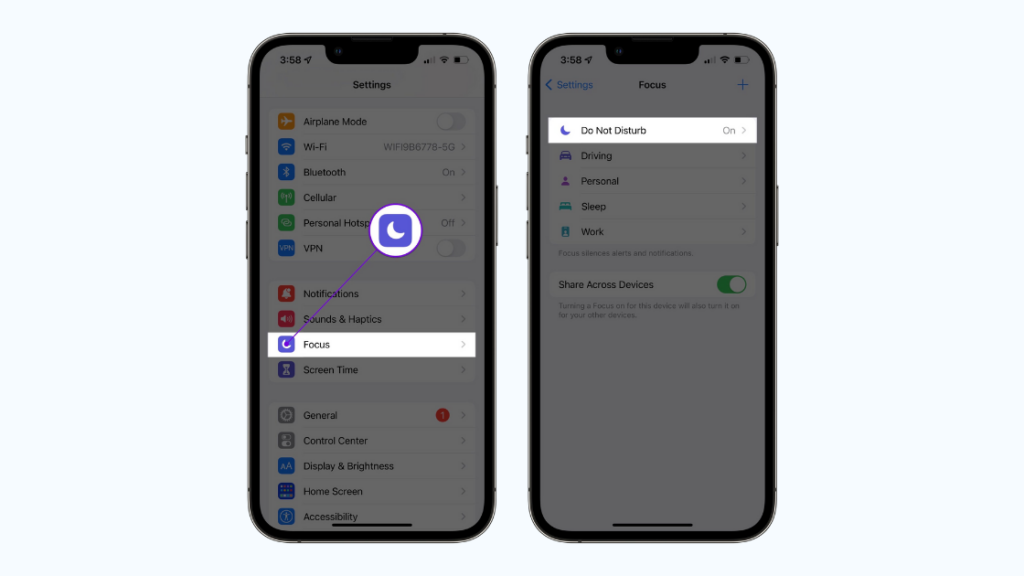
Apple införde "Do Not Disturb Mode" i äldre versioner och "Focus Mode" i nyare versioner av iOS för att hjälpa användarna att undvika onödiga distraktioner från sina telefoner när de är på jobbet.
DND-läget indikeras av en halvmåne-ikon i telefonens statusfält.
Se även: Är Eero bra för spel?När det är aktiverat stänger Do Not Disturb- eller Focus-läget av alla meddelanden från appar, textmeddelanden och röstsamtal och skickar samtalen direkt till röstbrevlådan.
För att inaktivera DND-läget följer du de här stegen:
- Gå till inställningar och välj "Fokus".
- Tryck på "Stör inte" och stäng av funktionen genom att slå av den.
Du kan också välja funktionen "Slå på automatiskt". På så sätt kan du automatisera DND-funktionen så att den slås på automatiskt vid en viss tidpunkt.
Inaktivera funktionen "Tystnad för okända samtal".
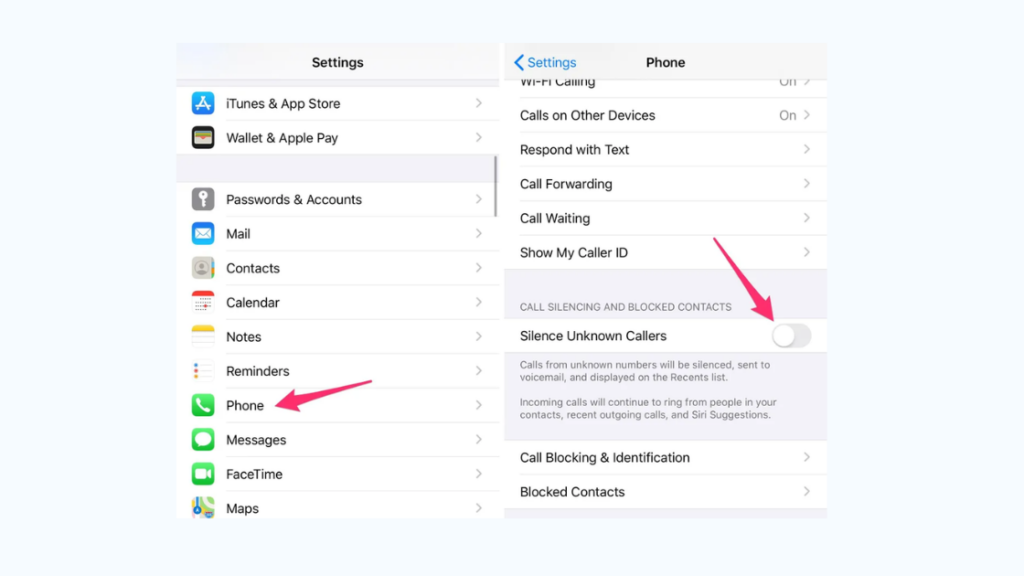
En annan funktion som kan störa inkommande samtal är "Silence Unknown Callers Mode".
Det här läget har utformats för personer som inte vill ta emot samtal från okända nummer.
Om du aktiverar funktionen Tysta okända uppringare skickas alla nummer som ringer dig och som inte finns sparade i dina kontakter på din iPhone direkt till röstbrevlådan.
- Gå till inställningar och välj "samtal".
- Bläddra till "Tystnad för okända samtal" och stäng av växeln.
Inställningar för att aktivera meddelanden om samtal
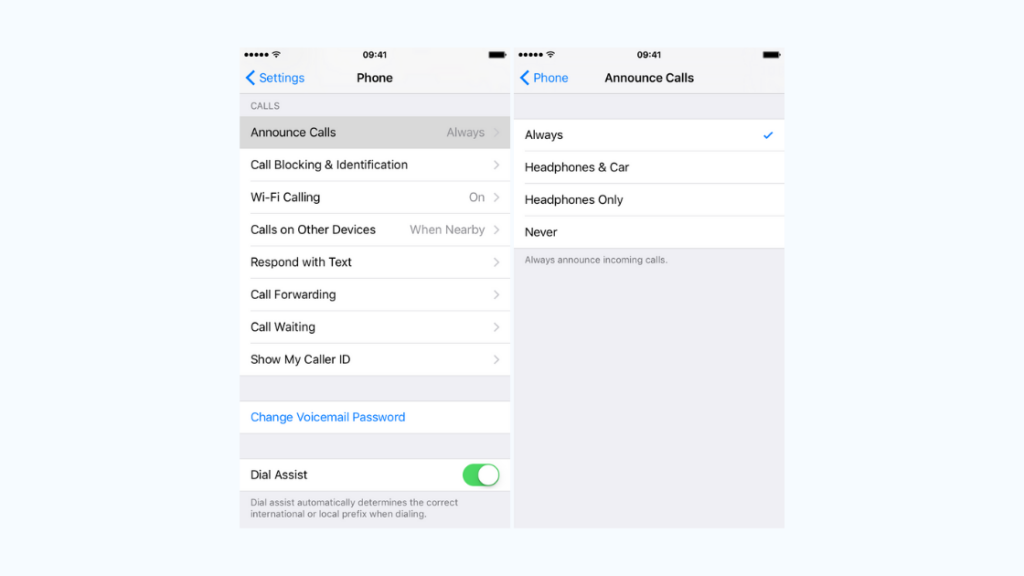
Om du fortfarande inte kan lösa problemet kan du försöka använda funktionen "Meddela samtal".
Den här funktionen använder Siri och Phone i kombination för att identifiera samtalet genom det sparade ID:t på iPhone.
Det innebär att Siri meddelar när du får ett samtal.
Följ de här stegen för att aktivera funktionen Meddela samtal:
- Gå till inställningar och bläddra till "Siri".
- Markera "Annonsera alla" och aktivera dem genom att slå på växelspaken.
Kontakta din operatör
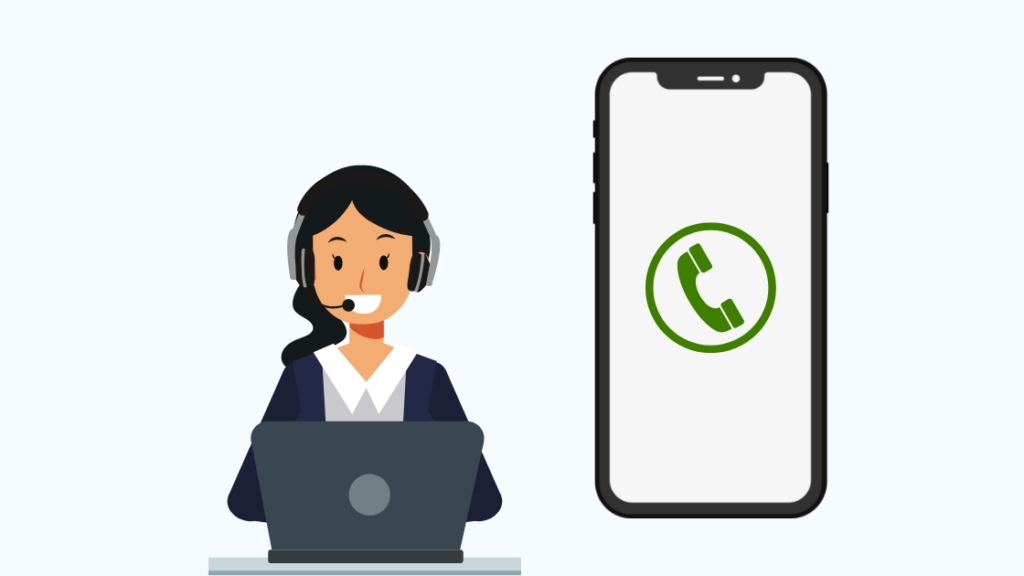
Om du har provat alla ovanstående steg kan det vara ett tydligt tecken på att det inte är något fel på telefonen.
Se även: Avast blockerar Internet: Hur du löser det på några sekunderNästa sak du kan försöka är att kontakta din mobiloperatör.
Se till att du har valt rätt inställningar
För att förbättra den totala användarupplevelsen har Apple lanserat flera samtals- och mobilrelaterade funktioner.
iPhone-användare kan nu till och med använda sina routrar som små mobilmaster för att ringa eller ta emot samtal i områden med liten eller ingen mobiltäckning.
Det har dock visat sig att dessa inställningar ibland stör inkommande och utgående samtal.
För att se till att systeminställningarna inte stör dina samtal ska du se till att operatörsinställningarna är uppdaterade. Dessa inställningar kan enkelt uppdateras via telefoninställningarna.
Dessutom ska du se till att du befinner dig i ett område med mobiltäckning och att de tjänster som tillhandahålls av din operatör inte är avstängda.
Du kanske också gillar att läsa
- Varför kraschar Spotify hela tiden på min iPhone? [Upplöst]
- Kunde inte aktivera iPhone på Verizon: Fastställd på några sekunder
- Verizon Voicemail fungerar inte: Här är varför och hur du löser det
- Verizon Voicemail fortsätter att ringa mig: Så här stoppar du det
Ofta ställda frågor
Varför går min iPhone direkt till röstbrevlådan trots att funktionen Stör ej är avstängd?
Det kan hända att din iPhone går direkt till röstbrevlådan på grund av föråldrade operatörsinställningar eller svag mobiltäckning.
Varför ringer inte min iPhone när jag får ett samtal?
Din iPhone kan vara i tyst läge, läge "Stör inte", fokusläge eller flygplansläge. Kontrollera att dessa inställningar är inaktiverade.

